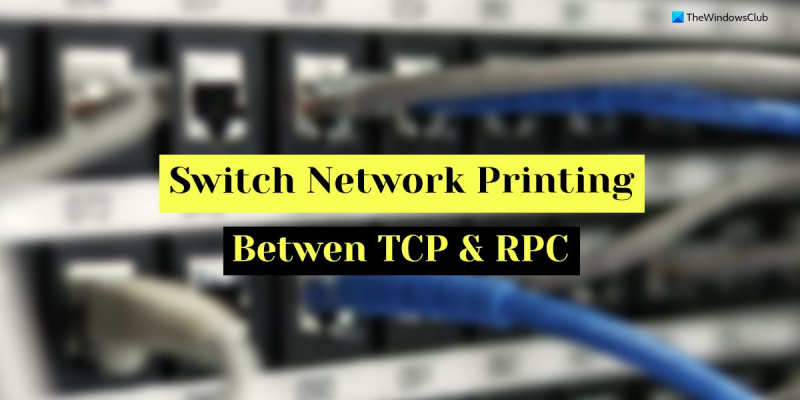Пребацивање између ТЦП-а и РПЦ-а за мрежно штампање у оперативном систему Виндовс 11 може бити мало мука за ИТ стручњаке. Ево кратког водича како да то урадите. Прво отворите контролну таблу и идите на Уређаји и штампачи. Пронађите штампач који желите да пребаците на ТЦП/ИП или РПЦ и кликните десним тастером миша на њега. Изаберите Својства штампача из падајућег менија. На картици Опште кликните на дугме Портови. Ово ће отворити прозор Принтер Портс. Пронађите порт који одговара штампачу који покушавате да промените и кликните на њега. Затим кликните на дугме Конфигуриши порт. У прозору Конфигурисање порта промените протокол из РПЦ у ТЦП/ИП или обрнуто. Када направите свој избор, кликните на ОК да бисте сачували промене. То је све! Сада знате како да пребаците мрежно штампање између ТЦП и РПЦ у оперативном систему Виндовс 11.
Иако је мрежно штампање промењено са ТЦП или Намед Пипес на РПЦ у најновијем ажурирању за Виндовс 11, можете пратити овај водич да бисте пребацили мрежно штампање између ТЦП и РПЦ у Виндовс 11 ако желите. Можете да изаберете ТЦП преко РПЦ-а помоћу уређивача локалних групних политика и регистра. 
Како пребацити мрежно штампање између ТЦП и РПЦ у оперативном систему Виндовс 11
Да бисте пребацили мрежно штампање између ТЦП и РПЦ у оперативном систему Виндовс 11, следите ове кораке:
- Коришћење уређивача локалних групних смерница
- Коришћење уређивача регистра
Да бисте сазнали више о овим методама, наставите да читате.
Белешка: Сваки метод укључује више од једног пододељка. Веома је препоручљиво пратити све методе одвојено.
1] Коришћењем уређивача смерница локалне групе
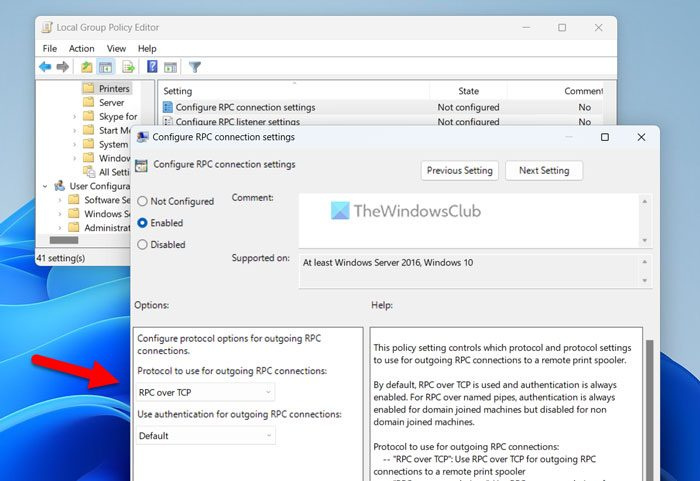
Пратите ове кораке да бисте конфигурисали подешавања РПЦ везе:
- Притисните Вин+Р да бисте отворили одзивник Покрени.
- Тип гпедит.мсц и ударио Да дођу у дугме.
- Идите на Конфигурација рачунара > Административни шаблони > Штампачи.
- Двапут кликните на Конфигуришите подешавања РПЦ везе на десној страни.
- Изаберите Укључено опција.
- Проширити Протокол за одлазне РПЦ везе падајуће листе.
- Изаберите било које РПЦ преко ТЦП-а или РПЦ преко именованих цеви опција.
- Притисните ФИНЕ дугме.
Након конфигурисања подешавања РПЦ везе, можете да конфигуришете подешавања РПЦ слушаоца за долазне везе. Да бисте то урадили, урадите следеће:
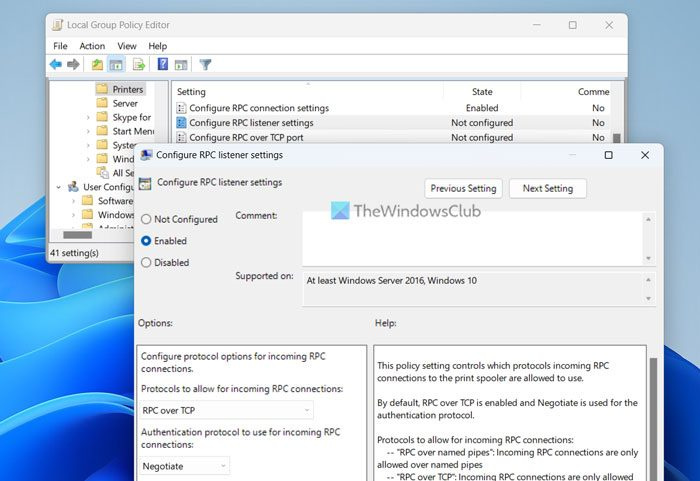
- Отворите уређивач локалних групних политика.
- Пратите исти пут као горе.
- Двапут кликните на Конфигурисање опција РПЦ слушаоца .
- Изабери Укључено опција.
- Изаберите опцију из РПЦ преко ТЦП-а , РПЦ преко именованих цеви , и РПЦ преко именованих цеви и ТЦП .
- Притисните ФИНЕ дугме.
За вашу информацију, можете применити Керберос аутентификацију користећи исту поставку у уређивачу смерница локалне групе.
Затим можете поставити порт за РПЦ преко ТЦП-а. За ово морате да отворите Конфигуришите РПЦ преко ТЦП порта подешавање у уређивачу смерница локалне групе. Након тога изаберите Укључено опцију и у складу са тим подесите порт.

На крају кликните на ФИНЕ дугме да сачувате промене.
Након што извршите све ове промене, морате поново покренути рачунар да би оне ступиле на снагу.
2] Коришћење уређивача регистра
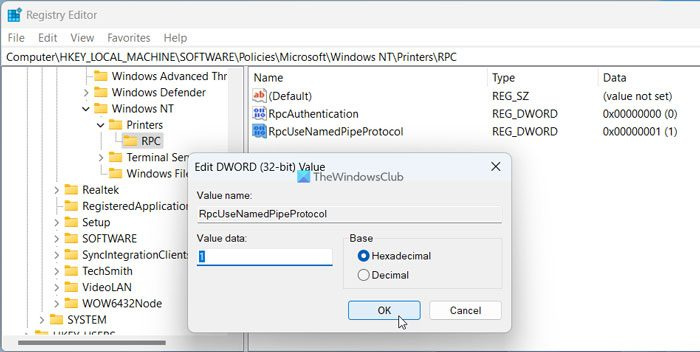
Да бисте конфигурисали поставке РПЦ везе помоћу уређивача регистра, пратите ове кораке.
- Притисните Вин+Р да бисте отворили одзивник Покрени.
- Тип регедит и кликните на ФИНЕ дугме.
- Кликните на да опција.
- Пратите ову путању: |_+_|.
- Десни клик Виндовс НТ > Ново > Кључ и назови га Штампачи .
- Десни клик Штампачи > Ново > Кључ и поставите име као РПЦ .
- Десни клик РПЦ > Ново > ДВОРД вредност (32-битна) .
- назови то као Рпц Аутхентицатион .
- Креирајте другу РЕГ_ДВОРД вредност под називом РпцУсеНамедПипеПротоцол .
- Двапут кликните на њега да поставите дату вредност као 1 да изаберете именоване цеви.
- Притисните ФИНЕ дугме.
Као што сте раније рекли, такође можете подесити подешавања РПЦ слушаоца помоћу уређивача регистра. Да бисте то урадили, можете следити ове кораке:
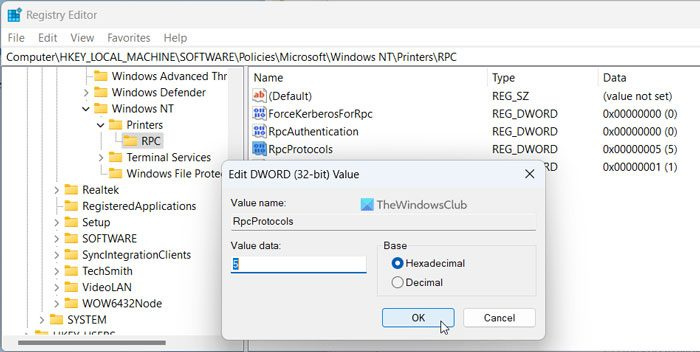
- Отворите уређивач регистра на рачунару.
- Пратите исти пут као горе.
- Десни клик РПЦ > Ново > ДВОРД вредност (32-битна) .
- назови то као Протоколи .
- Двапут кликните на њега да поставите дату вредност као 3, 5, или 7 .
- Поновите исте кораке да креирате другу РЕГ_ДВОРД вредност под називом ФорцеКерберонФорРпц .
- Чувајте ове вредности као 0 .
Ако желите да инсталирате РПЦ преко ТЦП порта, следите ове кораке:

- Десни клик РПЦ > Ново > ДВОРД вредност (32-битна) .
- Подесите име као Рпцткппорт .
- Двапут кликните на њега да бисте поставили ову вредност као жељени порт.
- Притисните ФИНЕ дугме да сачувате промене.
Након тога, поново покрените рачунар да би све промене одмах ступиле на снагу.
Читати: Како делити и додати мрежни штампач у Виндовс-у
малваребитес камелеон преглед
Који порт користи Виндовс за штампање?
Зависи од тога како куцате на Виндовс рачунару. На пример, ако сте инсталирали самостални штампач, не постоји ништа што се зове порт за ту сврху. Међутим, ако је мрежни штампач, може користити ТЦП или РПЦ. ФИИ, ТЦП користи порт 139 (СМБ) за Виндовс СМБ штампање.
Који портови су потребни за штампање?
Различити штампачи користе различите портове за комуникацију са главним рачунаром и клијентским рачунарима. У већини случајева можете их пронаћи користећи 2501, 9101, 9600, итд. Међутим, није сигурно да ваш штампач користи исте портове. Пошто је РПЦ изабран у најновијем ажурирању за Виндовс 11, ови портови могу бити другачији ако користите Виндовс 10.
Читати: Чаробњак за инсталацију мрежног штампача, Није могуће инсталирати штампач, Приступ одбијен.